Помещение документа в тематический рубрикатор
При нажатии кнопки
рис. 131 Примечание. Кнопка 11.2.6. Списание документа в "дело"; Кнопка
рис. 132 Поля в левой части окна предназначены для задания реквизитов списания дела (если документ уже списан в дело, то поля заполнены). Для списания документа в дело (редактирования реквизитов) необходимо задать реквизиты и нажать кнопку "Сохранить". Описание реквизитов приведено в разделе 10.1.4 "Добавление дела". Правая часть окна предназначена для поиска дела, в которое списывается документ[2]. Заметим, что если известен номер (индекс) дела, то прибегать к поиску нет необходимости – нужно просто ввести номер в поле Индекс дела. Для поиска задается год дела и, если необходимо, организация (подразделение). Организация (подразделение) выбирается из личного справочника организаций (см. 13.5 "Персональные справочники"). Результатом поиска является список дел, удовлетворяющих заданным параметрам. Выбор дела осуществляется двойным щелчком мыши. Реквизиты выбранного дела отображаются в соответствующих полях левой части окна. Для удобства пользователь может составить свой личный список дел, внеся в него наиболее часто используемые дела. Помещение дела в личный список выполняется нажатием кнопки с изображением
рис. 133 Переход от окна поиска (рис. 133) к личному списку дел (рис. 134) и обратно выполняется нажатием кнопки
рис. 134
|

 открывается окно со списком тематических рубрикаторов, в которые помещен документ. Порядок работы с окном показан на рис. 131.
открывается окно со списком тематических рубрикаторов, в которые помещен документ. Порядок работы с окном показан на рис. 131.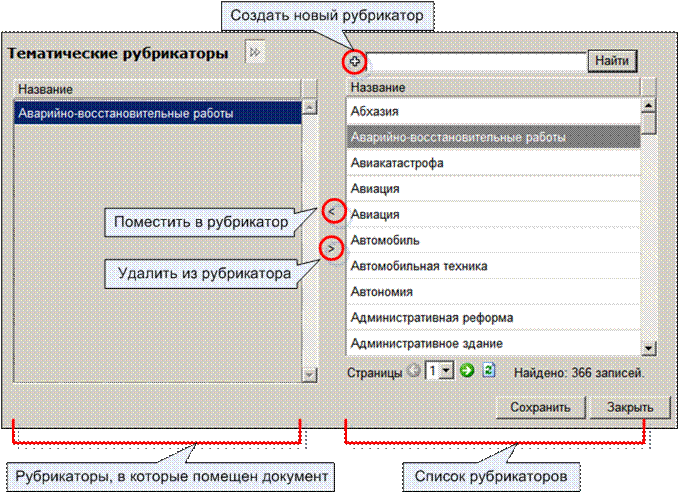
 позволяет списать документ в дело или, если документ уже списан, просмотреть и отредактировать реквизиты списания. При нажатии кнопки открывается окно, изображенное на рис. 132.
позволяет списать документ в дело или, если документ уже списан, просмотреть и отредактировать реквизиты списания. При нажатии кнопки открывается окно, изображенное на рис. 132.
 ; у дела при этом появляется отметка
; у дела при этом появляется отметка  (рис. 133).
(рис. 133).
 . Повторное нажатие кнопки
. Повторное нажатие кнопки 



